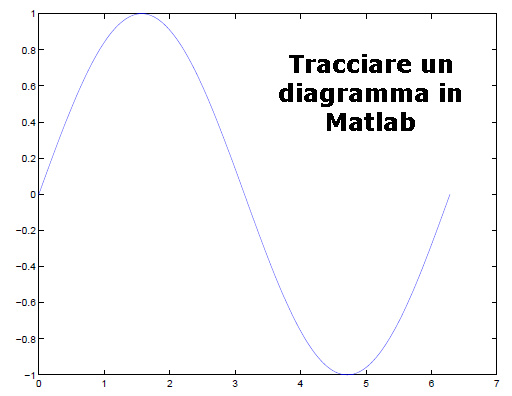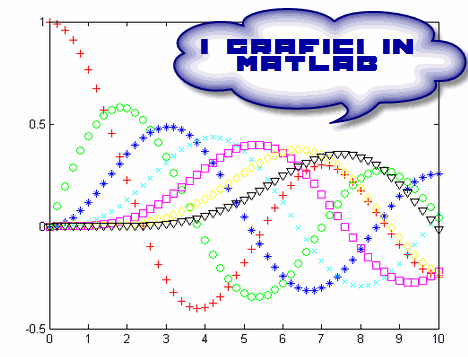Per poter tracciare un diagramma in Matlab possiamo utilizzare la funzione PLOT che ha forme diverse, dipendendo dagli argomenti di entrata. In particolare se y è un vettore, plot(y) produce un grafico lineare degli elementi di y contro l’indice degli elementi di y. Se nella funzione si specificano due vettori come argomenti, ad esempio plot(x,y) si produce un grafico di y contro x.
Per esempio, per diagrammare il valore della funzione seno da 0 a 2 pi greco, utilizzeremo la seguente notazione:
t = 0:pi/100:2*pi;
y = sin(t);
plot(t,y)
Ottenendo in questo il seguente tracciato:
Il diagramma così tracciato può essere completato attraverso una serie di comandi utili che ci permettono di formattare il grafico. Di seguito un breve elenco di quelli più utilizzati:
| xlabel (‘etichetta’) | genera i titoli o etichette dell’asse x |
| ylabel (‘etichetta’) | genera i titoli o etichette dell’asse y |
| title (‘etichetta’) | genera il titolo del grafico |
| grid on | aggiunge una griglia al diagramma |
| grid off | elimina la griglia dal diagramma |
| axis ([xmin xmax ymin ymax]) | imposta i valori dei limiti degli assi |
| axis square | seleziona automaticamente i limiti degli assi in modo da ottenere un diagramma quadrato |
| axis equal | imposta una spaziatura identica per gli assi |
| axis auto | imposta automaticamente limiti automatici per una corretta visualizzazione |
LINK DI APPROFONDIMENTO PER L’ARGOMENTO:
- Elementi di programmazione in Matlab
- Manuale Matlab
- grafici in Matlab
- La funzione disp in matlab
- Salvare una sessione in Matlab
- La funzione fopen in Matlab
- Come caricare un file in Matlab